ブログを運営するにあたって必要なものがドメインを取得することです。
これは、インターネット上に自分のブログがどこにあるのかを教えるための住所のようなものなので必ず必要になります。
最初は良くわからないかもしれませんが、簡単なのでサクッと取得してしまいましょう。
独自ドメインを格安で手に入れる方法
ドメインの取得は105円と格安で手に入れることができます。これは1年後に更新しなければなりませんが、自分の資産になるものと思えば格安ですね。
動画でも説明をしているのでご覧ください。
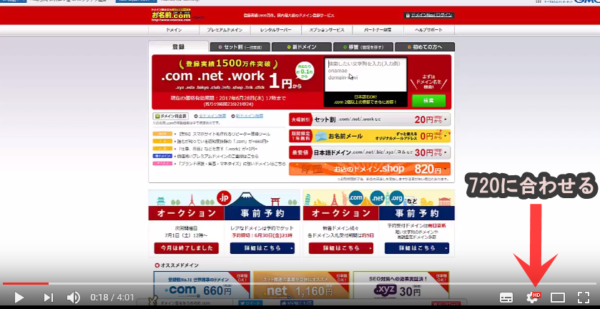
(動画の画像がぼやけている場合は、歯車マークのところから画質の変更を選び720に合わせましょう。)
動画講座は適宜更新をしていくのでチャンネル登録をお願いします。
今回使用したのはお名前.comというサイトになります。
上のリンクから進みます。
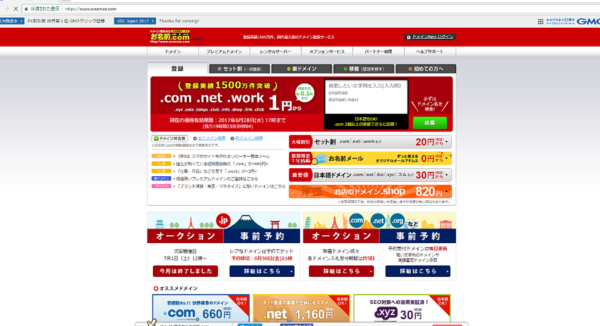
右上の黒枠のところに欲しいドメイン名を記入します。
日本語ドメインを扱うのは初心者には難しいのでやめておきましょう。
なるべく、どうとでもとらえることができる抽象的なドメイン名が良いです。
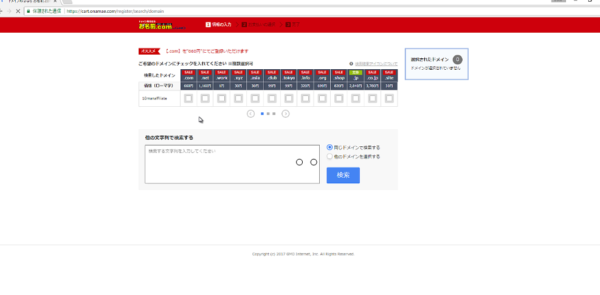
ドット以下を決めます。
わざわざ高価なjpドメインである必要はないので、なんでも大丈夫です。
ドメイン取得後、当たり外れがあったりするようですが、記事を投稿していく過程で、どのドメインでも上位表示できるようになるのでご安心ください。
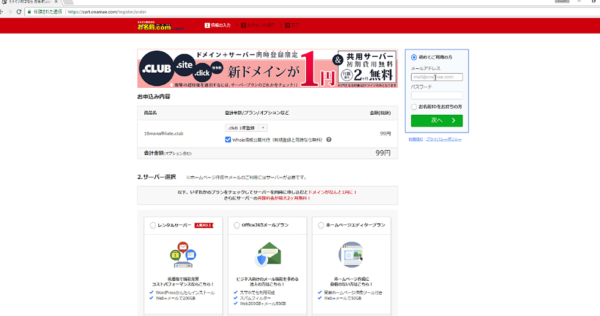
whois情報代行のチェックボックスにチェックを入れます。
whois情報代行は、ドメインが誰の持ち主なのかを表すものなので、代行してもらいましょう。
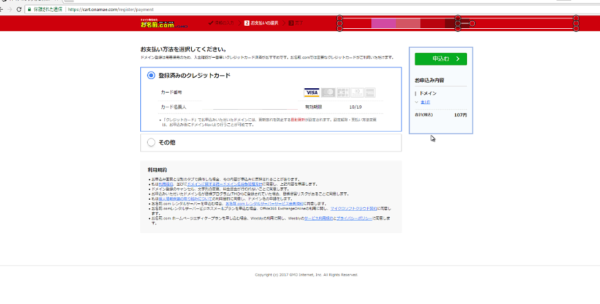
インターネットビジネスは今後、クレジット決済などが多くなるので、専用のカードを作っておくと便利です。
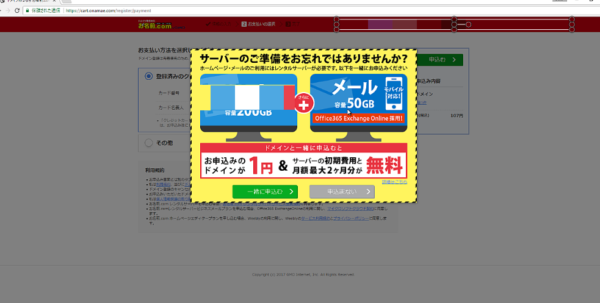
レンタルサーバーはwpXがお勧めなので、こちらは申し込まないをクリックします。
➡ wpXクラウド
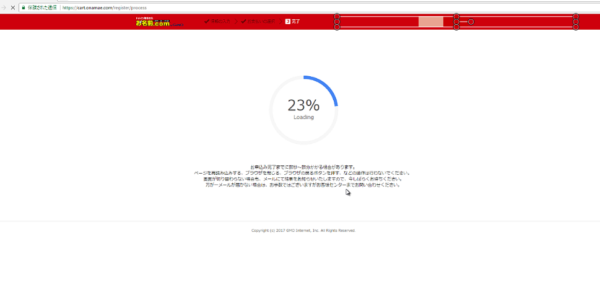
登録には少し時間がかかる場合もあるようです。
今のところ、私はスゴイ時間待たされたことはないですが…。
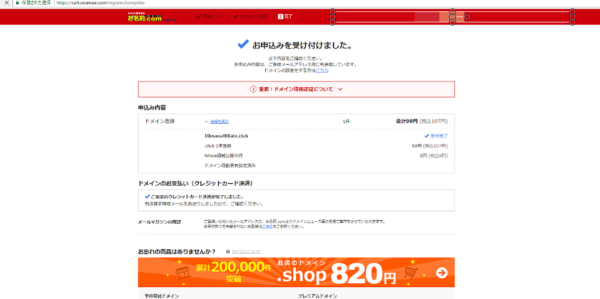
お疲れさまでした!!
ドメインを取得する上での注意
ドメインを取得する上での注意をいくつか書いていきます。
- 1年後のドメインの支払いを忘れない。(忘れると全部なくなるので自動更新にしておきましょう。)
- 日本語ドメインは初心者は控える。
- 簡単なドメイン名にするように心がける。
- whois情報は必ず代理してもらう。
このあたりのことを気を付けておけば、初心者はとりあえず大丈夫なのでご安心を!!
ドメインとレンタルサーバーを接続する方法
ドメインの取得が終わったら、レンタルサーバーと接続をしましょう。
ちょっと、初心者の方には難しかったりするので、動画で解説をしています。
今回使用するレンタルサーバーはwpXを使用しています。
➡ wpXクラウド
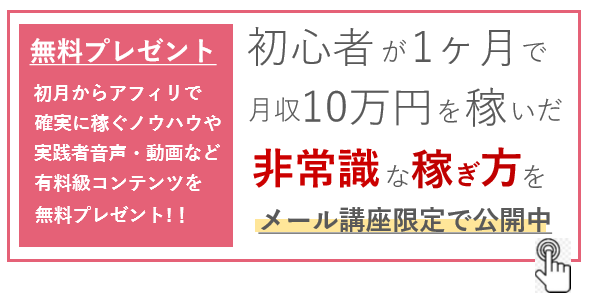










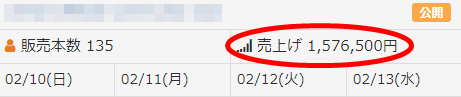

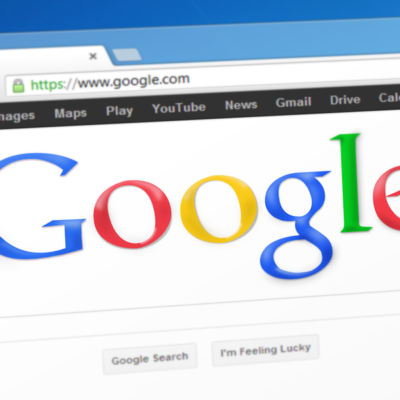
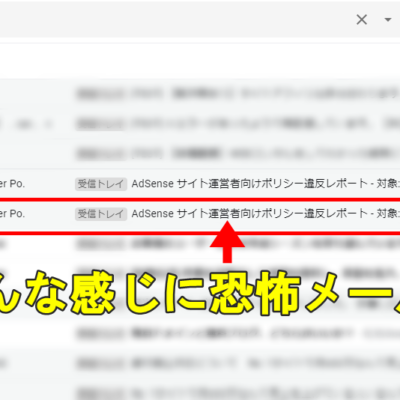

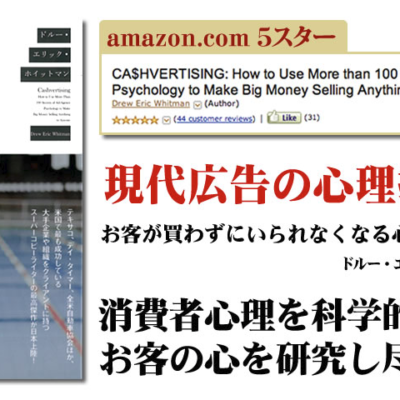




この記事へのコメントはありません。